wpsoffice如何使用教程 wpsoffice使用攻略
wpsoffice可是一款火爆的文档存储修改的工具,简直是非常完美的办公的用具,一般来说只要是上班族都会使用这个软件来存储东西,主要是因为软件有这非常强大的编辑的功能,不管是PPT,Word,Excel,都是完全都可以拿下的,在全新的版本中软件更新了界面让文档的处理变得更加的快速,界面也看起来是十分的舒服 ,其次在软件上面还有专门图片的编辑器的功能,你可以在软件上面自动的编辑你需要的图片,然后进行另存为就可以了,同时软件上面的文档是可以同步的,多个平台都可以看见文档的,除此之外,软件上面还可以制作多人在线的文档,这样就会变得更加的方便,感兴趣的话就来下载试试吧,我来讲述一下wpsoffice如何使用教程。
1.首先,打开wps表格,大家界面上方的“+”图标。
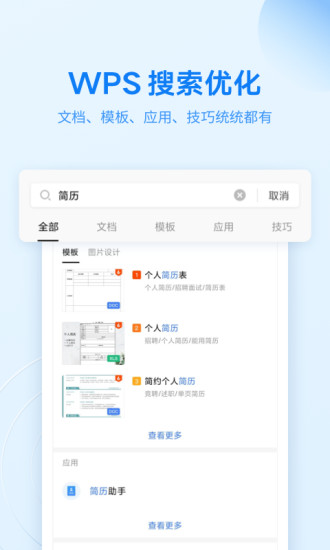
2.然后,在弹出的界面这点击“新建空白表格”
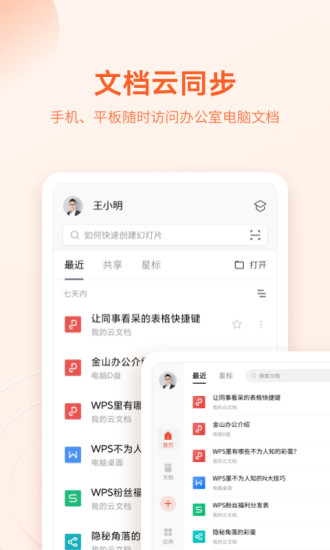
3.这样就新建了一个空白表格,在表中就可以填入数据。
4.若要插入图片,就点击上方菜单栏中的“插入”,再在其下方出现的选项栏中点击“图片”...
5.然后,在弹出的操作框中选择图片,再点击下方的“打开”
6.点击上方菜单栏中的“页面布局”,在其下出现的选项栏再可以设置字体及颜色
7.点击菜单栏中的“插入”选项卡,在其下可以找到需要的符号和公式
8.在“插入”选项卡下还可以创建数据透视图和表
9.表格操作完成后,不要忘了点击界面左上方的保存图标
